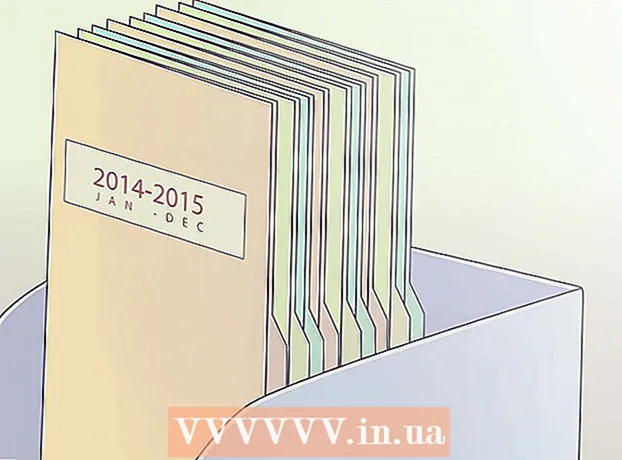Автор:
Peter Berry
Жасалған Күн:
20 Шілде 2021
Жаңарту Күні:
1 Шілде 2024
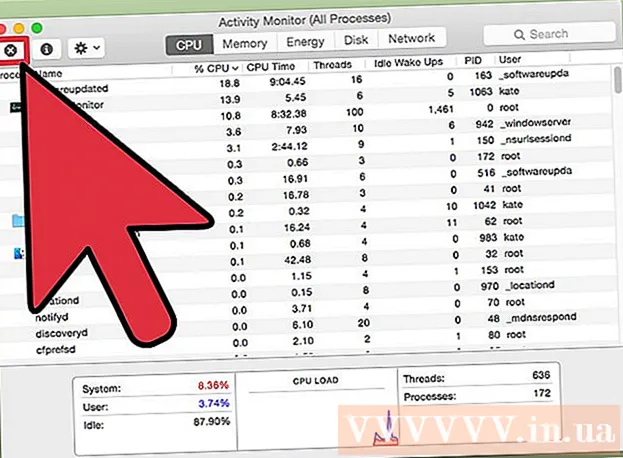
Мазмұны
Кейде бағдарлама ешқандай пәрменге жауап бермейді, сондықтан сіз қызып кетуіңіз керек. Мұны бағдарламаның күйіне және амалдық жүйеге байланысты бірнеше тәсілдермен жасауға болады.
Қадамдар
3-тен 1-әдіс: Тапсырмалар менеджерін пайдалану (Windows)
Түймесін басып тұрыңыз Ctrl + Alt + Del. Бұл пернелер тіркесімі экранды төрт опциямен ашады: Құлып (Құлыптау), Қолданушыны ауыстыру (Пайдаланушы есептік жазбаларын өзгерту), Шығу (Шығу) және Тапсырмалар менеджері (Тапсырманы басқару).

Тапсырмалар реттеушісі түймешігін басыңыз. Windows Task Manager жүйесінде жұмыс істейтін процестер, бағдарламалар мен қызметтер туралы ақпаратты қамтиды.
Тапсырмалар менеджері терезесіне ауысыңыз. Егер сілтемені басқаннан кейін терезе пайда болмаса Тапсырмалар менеджері, мүмкін ол апатқа ұшыраған бағдарламаның артында жасырылған шығар. Басып көріңіз Alt+Tab ↹ Тапсырмалар менеджері терезесіне өту үшін.
- Мұның қайталануын болдырмау үшін, Тапсырмалар менеджері терезесінің сол жақ жоғарғы бұрышындағы Параметрлер қойындысын таңдап, таңдаңыз. Әрқашан жоғарыда Ашылмалы мәзірден (Әрқашан жоғарғы).

Жауапсыз бағдарламаны тауып, оны нұқыңыз. Сірә, бұл бағдарлама тақырыпқа енуі мүмкін Қолданбалар (Өтінім) және тегпен белгіленген Жауап жоқ (Жауап жоқ) бағанда Күй (Күй).
Тапсырманы аяқтау түймешігін басыңыз. Бағдарлама таңдалып, ерекшеленгеннен кейін батырманы басыңыз Тапсырма Тапсырмалар менеджері терезесінің төменгі оң жақ бұрышында. Түймесін басыңыз Аяқталатын бағдарлама (Бағдарламаны аяқтау) сұрағанда пайда болатын жаңа диалогтық терезеден. жарнама
Мәселелерді шешу
Процестер қойындысын нұқыңыз. Қолданбалар қойындысынан / тізімінен жұмысты аяқтағаннан кейін оның нақты орындалуын аяқтауыңыз керек болуы мүмкін. Windows 8 көмегімен сіз басуыңыз керек Толығырақ (Қосымша ақпарат) қойындысын көрсету үшін Тапсырмалар менеджері терезесінің төменгі жағынан Процестер.
Іздеуді тауып, оны басыңыз. Процестер тізімі Бағдарламалар тізімінен ұзын, өйткені мұнда өңде жұмыс жасайтын процестер де көрсетіледі. Сіз іздеген прогрессті көру үшін сізге аздап іздеу қажет болуы мүмкін.
Аяқтау процесін басыңыз. Дұрыс курсты тауып, таңдағаннан кейін батырманы басыңыз Аяқтау процесі Тапсырмалар менеджері терезесінің төменгі оң жақ бұрышынан. жарнама
3-тен 2-ші әдіс: пәрмен жолын пайдалану (Windows)
Пәрмен жолын әкімші ретінде ашыңыз. Түймесін басыңыз ⊞ Жеңіңіз содан кейін теріңіз cmd. Белгішені тінтуірдің оң жағымен басыңыз Пәрменді шақыру және таңдаңыз Әкімші ретінде іске қосыңыз Ашылмалы мәзірден (әкімші ретінде іске қосыңыз).
- Таңдау Иә Сұралғанда пайда болатын диалогтық терезеден (келісемін).
Бағдарламаны өшіріңіз. Түрі taskkill / im filename.exe пәрмен жолын енгізіп, нұқыңыз ↵ енгізіңіз. Файл атауын бағдарламаның атымен ауыстырыңыз. Мысалы, iTunes-ті жабу үшін оны 'iTunes.exe' -мен алмастырасыз. жарнама
3-тен 3-ші әдіс: Force Quit қолданыңыз (Mac)
Күштен шығу. Force Quit терезесін ашу үшін Command + Option + Escape пернелерін басыңыз. Қазіргі уақытта белсенді бағдарламалар тізімі көрсетіледі.
Бағдарламаны ыстық күйде өшіріңіз. Жауапсыз бағдарламаны тауып, таңдаңыз, содан кейін түймесін басыңыз Күшпен шығу терезенің төменгі оң жақ бұрышында. жарнама
Кеңес
- Егер қадамдардың ешқайсысы жұмыс істемесе, сізге компьютерді жылыту қажет болуы мүмкін. Орындалған деректерді жоғалту қаупі бар болса да, бұл сіздің жалғыз таңдауыңыз болуы мүмкін. Компьютер толығымен сөнгенше қуат түймесін басып тұрыңыз, содан кейін оны бірнеше минуттан кейін қайта қосыңыз.